NESTA PÁGINA
Exemplo: configuração de uma interface em uma rede de broadcast ou ponto a ponto
Exemplo: configuração de uma interface OSPFv2 em uma rede multiacesso não transmitida
Exemplo: configuração de uma interface OSPFv2 em uma rede de ponto a multiponto
Exemplo: configuração de várias famílias de endereços para o OSPFv3
Configuração de interfaces OSPF
Sobre interfaces OSPF
Para ativar o OSPF em uma rede, você deve habilitar o protocolo OSPF em uma ou mais interfaces em cada dispositivo dentro da rede em que o tráfego deve viajar. A forma como você configura a interface depende se a interface está conectada a uma rede de transmissão ou ponto a ponto, uma rede ponto a multiponto, uma rede de multiacesso nãotransmitida (NBMA) ou em um circuito de demanda.
Uma interface de broadcast se comporta como se o dispositivo de roteamento estivesse conectado a uma LAN.
Uma interface ponto a ponto oferece uma conexão entre uma única fonte e um único destino (há apenas uma adjacência OSPF).
Uma interface ponto a multiponto oferece uma conexão entre uma única fonte e vários destinos.
Uma interface NBMA se comporta de maneira semelhante a uma interface de ponto a multiponto, mas você pode configurar uma interface NBMA para interoperar com outros equipamentos.
Um circuito de demanda é uma conexão na qual você pode limitar o tráfego com base em acordos de usuários. O circuito de demanda pode limitar a largura de banda ou o tempo de acesso com base em acordos entre o provedor e o usuário.
Você também pode configurar uma interface OSPF para ser passiva, operar no modo de engenharia de tráfego passiva ou ser uma interface de peer.
Uma interface passiva anuncia seu endereço, mas não executa o protocolo OSPF (as adjacências não são formadas e pacotes de olá não são gerados).
Uma interface que opera no modo de engenharia de tráfego passiva OSPF inunda as informações do endereço do link dentro do sistema autônomo (AS) e a disponibiliza para cálculos de engenharia de tráfego.
Uma interface peer pode ser configurada para dispositivos de roteamento OSPFv2. Uma interface de peer é necessária para que o MPLS (GMPLS) generalizado transporte informações de engenharia de tráfego por meio de um link separado do canal de controle. Você estabelece este link separado configurando uma interface de peer. O nome da interface de peer deve combinar com o nome de peer do Link Management Protocol (LMP). Uma interface peer é opcional para uma hierarquia de caminhos comuados por rótulos RSVP (LSPs). Depois de configurar a adjacência de encaminhamento, você pode configurar o OSPFv2 para anunciar as propriedades de engenharia de tráfego de uma adjacência de encaminhamento a um peer específico.
As interfaces ponto a ponto diferem do multiponto, na qual apenas uma adjacência de OSPF é possível. (Uma LAN, por exemplo, pode ter vários endereços e pode executar OSPF em cada sub-rede simultaneamente.) Como tal, quando você configura uma interface numerada de ponto a ponto para OSPF pelo nome, várias interfaces OSPF são criadas. Uma delas, sem números, é a interface na qual o protocolo é executado. Uma interface OSPF adicional é criada para cada endereço configurado na interface, se houver, que é automaticamente marcada como passiva.
Para o OSPFv3, uma interface específica do OSPF deve ser criada por nome de interface configurado sob o OSPFv3. O OSPFv3 não permite que interfaces sejam configuradas por endereço IP.
Habilitar o OSPF em uma interface (incluindo a interface declaração), desabilitá-la (incluindo a disable declaração) e não ter o OSPF executado em uma interface (incluindo a passive declaração) são estados mutuamente exclusivos.
Ao configurar o OSPFv2 em uma interface, você também deve incluir a family inet declaração no nível de [edit interfaces interface-name unit logical-unit-number] hierarquia. Ao configurar o OSPFv3 em uma interface, você também deve incluir a family inet6 declaração no nível de [edit interfaces interface-name unit logical-unit-number] hierarquia. No Junos OS Release 9.2 e posterior, você pode configurar o OSPFv3 para oferecer suporte a famílias de endereços diferentes do IPv6 unicast.
Veja também
Exemplo: configuração de uma interface em uma rede de broadcast ou ponto a ponto
Este exemplo mostra como configurar uma interface OSPF em uma rede de broadcast ou ponto a ponto.
Requisitos
Antes de começar:
Configure os identificadores do roteador para os dispositivos em sua rede OSPF. Veja exemplo: configuração de um identificador de roteador OSPF.
Controle OSPF designado para eleição de roteador. Veja exemplo: Controle da eleição de roteador designado pelo OSPF
Configure uma rede OSPF multiárea. Veja exemplo: Configuração de uma rede OSPF multiárea.
Visão geral
Se a interface em que você está configurando o OSPF suportar o modo de transmissão (como uma LAN), ou se a interface suportar o modo ponto a ponto (como uma interface PPP ou uma interface lógica de ponto a ponto no Frame Relay), você especifica a interface incluindo o endereço IP ou o nome da interface para OSPFv2, ou apenas o nome da interface para OSPFv3.
No Junos OS Release 9.3 e posterior, uma interface ponto a ponto OSPF pode ser uma interface Ethernet sem uma sub-rede. Se você configurar uma interface em uma rede de broadcast, o roteador designado e a eleição de roteador designado para backup serão realizados.
Usar o nome da interface e o endereço IP da mesma interface produz uma configuração inválida.
Neste exemplo, você configura a interface ge-0/2/0 como uma interface OSPFv2 na área de OSPF 0.0.0.1.
Topologia
Configuração
Configuração rápida da CLI
Configurar rapidamente uma interface OSPF em uma rede de broadcast ou ponto a ponto e permitir a entrada de OSPF nas interfaces que estão ativas, copiar os seguintes comandos, cole-os em um arquivo de texto, remover quaisquer quebras de linha, alterar quaisquer detalhes necessários para combinar com a configuração da sua rede, copiar e colar os comandos no CLI no nível de hierarquia [editar], e então entrar no commit modo de configuração.
[edit] set interfaces ge-0/2/0 unit 0 family inet address 10.0.0.1 set protocols ospf area 0.0.0.1 interface ge-0/2/0 set security zones security-zone Trust host-inbound-traffic protocols all set security zones security-zone Trust host-inbound-traffic system-services all set groups global security policies default-policy permit-all set security zones security-zone Trust interfaces ge-0/2/0
all protocols or services. Por exemplo, o protocolo OSPF ou o serviço SSH neste exemplo:
set security zones security-zone Trust host-inbound-traffic protocols ospf set security zones security-zone Trust host-inbound-traffic system-services ssh
Procedimento
Procedimento passo a passo
Para configurar uma interface OSPF em uma rede de broadcast ou ponto a ponto:
Configure a interface.
Nota:Para uma interface OSPFv3, especifique um endereço IPv6.
[edit] user@host# set interfaces ge-0/2/0 unit 0 family inet address 10.0.0.1
Crie uma área de OSPF.
Nota:Para uma interface OSPFv3, inclua a declaração ospf3 no nível de hierarquia [editar protocolos] .
[edit] user@host# edit protocols ospf area 0.0.0.1
Atribua a interface à área.
[edit protocols ospf area 0.0.0.1 ] user@host# set interface ge-0/2/0
Se você terminar de configurar o dispositivo, confirme a configuração.
[edit protocols ospf area 0.0.0.1 ]
-
Configure a zona de segurança para permitir que o tráfego OSPF de entrada entre nas interfaces que estão ativas Para obter mais informações sobre a zona de segurança, veja Zonas de segurança.
[edit] user@host# set security zones security-zone Trust host-inbound-traffic protocols all user@host# set security zones security-zone Trust host-inbound-traffic system-services all user@host# set groups global security policies default-policy permit-all user@host# set security zones security-zone Trust interfaces ge-0/2/0 user@host# commit
Nota: Você também pode habilitar protocolos ou serviços específicos para uma zona de segurança em vez deall protocols or services. Por exemplo, o protocolo OSPF ou o serviço SSH neste exemplo:set security zones security-zone Trust host-inbound-traffic protocols ospf set security zones security-zone Trust host-inbound-traffic system-services ssh
Resultados
Confirme sua configuração entrando nas interfaces de show e os comandos ospf dos protocolos de exibição . Se a saída não exibir a configuração pretendida, repita as instruções neste exemplo para corrigir a configuração.
user@host# show interfaces
ge-0/2/0 {
unit 0 {
family inet {
address 10.0.0.1/32;
}
}
}
user@host# show protocols ospf
area 0.0.0.1 {
interface ge-0/2/0.0;
}
Para confirmar sua configuração OSPFv3, insira as interfaces de exibição e os comandos ospf3 dos protocolos de exibição .
Verificação
Confirme se a configuração está funcionando corretamente.
Verificando a interface OSPF
Propósito
Verifique a configuração da interface. Dependendo da sua implantação, o campo Type pode exibir LAN ou P2P.
Ação
A partir do modo operacional, insira o comando de detalhe da interface show ospf para OSPFv2 e insira o comando de detalhe da interface show ospf3 para OSPFv3.
Veja também
Exemplo: Configuração de circuitos de demanda de OSPF
Este exemplo mostra como configurar uma interface de circuito de demanda OSPF.
Requisitos
Antes de começar:
Configure as interfaces do dispositivo. Consulte o guia de usuário de interfaces para dispositivos de segurança.
Nota:Se você estiver usando circuitos de demanda OSPF em um link ISDN, você deve configurar uma interface ISDN e habilitar o roteamento sob demanda.
Configure os identificadores do roteador para os dispositivos em sua rede OSPF. Veja exemplo: configuração de um identificador de roteador OSPF.
Configure uma rede OSPF de área única. Veja exemplo: configuração de uma rede OSPF de área única.
Configure uma rede OSPF multiárea. Veja exemplo: Configuração de uma rede OSPF multiárea.
Visão geral
O OSPF envia pacotes de olá periódicos para estabelecer e manter adjacências vizinhas e usa anúncios de estado de link (LSAs) para fazer cálculos e decisões de roteamento. O suporte de OSPF para circuitos de demanda é definido na RFC 1793, estendendo o OSPF para oferecer suporte a circuitos de demanda e suprime os pacotes de olá e LSAs periódicos. Um circuito de demanda é uma conexão na qual você pode limitar o tráfego com base em acordos de usuários. O circuito de demanda pode limitar a largura de banda ou o tempo de acesso com base em acordos entre o provedor e o usuário.
Você configura circuitos de demanda em uma interface OSPF. Quando a interface se torna um circuito de demanda, todos os pacotes de olá e LSAs são suprimidos assim que a sincronização de OSPF é alcançada. Os LSAs têm um bit DoNotAge que impede o envelhecimento da LSA e impede que atualizações periódicas sejam enviadas. Olá pacotes e LSAs são enviados e recebidos em uma interface de circuito de demanda somente quando há uma mudança na topologia da rede. Isso reduz a quantidade de tráfego por meio da interface OSPF.
Considere o seguinte quando configurar circuitos de demanda OSPF:
Os olás periódicos só são suprimidos em interfaces ponto a ponto e ponto a multiponto. Se você configurar circuitos de demanda em uma rede de transmissão OSPF ou em uma rede osPF nãotransmitida multiáccess (NBMA), pacotes de olá periódicos ainda serão enviados.
O suporte de circuito de demanda em uma interface de ponto a multiponto OSPF se assemelha a isso para interfaces ponto a ponto. Se você configurar uma interface de ponto a multiponto como um circuito de demanda, o dispositivo negocia a supressão de olá separadamente em cada interface que faz parte da rede ponto a multiponto.
Este exemplo pressupõe que você tenha uma conexão ponto a ponto entre dois dispositivos usando interfaces SONET/SDH. Uma interface de circuito de demanda negocia automaticamente a conexão de circuito de demanda com seu vizinho OSPF. Se o vizinho não suportar circuitos de demanda, então nenhuma conexão de circuito de demanda será estabelecida.
Neste exemplo, você configura a interface OSPF so-0/1/0 na área de OSPF 0.0.0.1 como um circuito de demanda.
Topologia
Configuração
Configuração rápida da CLI
Para configurar rapidamente uma interface de circuito de demanda OSPF, copiar os seguintes comandos, cole-os em um arquivo de texto, remover quaisquer quebras de linha, alterar quaisquer detalhes necessários para combinar com a configuração da sua rede, copiar e colar os comandos no CLI no nível de hierarquia [edição] e, em seguida, entrar no commit modo de configuração.
[edit] set protocols ospf area 0.0.0.1 interface so-0/1/0 demand-circuit
Procedimento
Procedimento passo a passo
Para configurar uma interface de circuito de demanda OSPF em uma interface vizinha:
Crie uma área de OSPF.
Nota:Para o OSPFv3, inclua a declaração ospf3 no nível de hierarquia [editar protocolos] .
[edit ] user@host# edit protocols ospf area 0.0.0.1
Configure a interface vizinha como um circuito de demanda.
[edit protocols ospf area 0.0.0.1] user@host# set interface so-0/1/0 demand-circuit
Se você terminar de configurar o dispositivo, confirme a configuração.
[edit protocols ospf area 0.0.0.1] user@host# commit
Nota:Repita toda essa configuração na outra interface vizinha.
Resultados
Confirme sua configuração inserindo o comando ospf de protocolos de exibição . Se a saída não exibir a configuração pretendida, repita as instruções neste exemplo para corrigir a configuração.
user@host# show protocols
ospf {
area 0.0.0.1 {
interface so-0/1/0.0 {
demand-circuit;
}
}
}
Para confirmar sua configuração OSPFv3, insira o comando ospf3 dos protocolos de exibição .
Verificação
Confirme se a configuração está funcionando corretamente.
Verificando o status das interfaces vizinhas
Propósito
Verifique as informações sobre a interface vizinha. Quando o vizinho está configurado para circuitos de demanda, uma bandeira de DC é exibida.
Ação
A partir do modo operacional, insira o comando de detalhe do vizinho ospf para OSPFv2 e insira o comando de detalhe do vizinho ospf3 para OSPFv3.
Exemplo: configuração de uma interface OSPF passiva
Este exemplo mostra como configurar uma interface OSPF passiva. Uma interface OSPF passiva anuncia seu endereço, mas não executa o protocolo OSPF.
Requisitos
Antes de começar:
Configure as interfaces do dispositivo. Consulte o guia de usuário de interfaces para dispositivos de segurança.
Configure os identificadores do roteador para os dispositivos em sua rede OSPF. Veja exemplo: configuração de um identificador de roteador OSPF.
Configure uma rede OSPF de área única. Veja exemplo: configuração de uma rede OSPF de área única.
Configure uma rede OSPF multiárea. Veja exemplo: Configuração de uma rede OSPF multiárea.
Visão geral
Por padrão, o OSPF deve ser configurado em uma interface para que os endereços de interface direta sejam anunciados como rotas interiores. Para anunciar os endereços de interface direta sem realmente executar o OSPF nessa interface (as adjacências não são formadas e os pacotes de olá não são gerados), você configura essa interface como uma interface passiva.
Habilitar o OSPF em uma interface (incluindo a interface declaração), desabilitá-la (incluindo a disable declaração) e não ter o OSPF executado em uma interface (incluindo a passive declaração) são estados mutuamente exclusivos.
Se você não quiser ver notificações para alterações de estado em uma interface de OSPF passiva, você pode desabilitar as armadilhas OSPF para a interface, incluindo a no-interface-state-traps declaração. A no-interface-state-traps declaração é apoiada apenas para o OSPFv2.
Neste exemplo, você configura a interface ge-0/2/0 como uma interface OSPF passiva na área 0.0.0.1, incluindo a passive declaração.
Configuração
Configuração rápida da CLI
Para configurar rapidamente este exemplo, copie os seguintes comandos, cole-os em um arquivo de texto, remova quaisquer quebras de linha, altere todos os detalhes necessários para combinar com a configuração da sua rede, copiar e colar os comandos na CLI no nível de [edit] hierarquia e, em seguida, entrar no commit modo de configuração.
[edit] set protocols ospf area 0.0.0.1 interface ge-0/2/0 passive
Procedimento
Procedimento passo a passo
Para configurar uma interface OSPF passiva:
Crie uma área de OSPF.
Nota:Para uma interface OSPFv3, inclua a
ospf3declaração no nível de[edit protocols]hierarquia.[edit] user@host# edit protocols ospf area 0.0.0.1
Configure a interface passiva.
[edit protocols ospf area 0.0.0.1 ] user@host# set interface ge-0/2/0 passive
Se você terminar de configurar o dispositivo, confirme a configuração.
[edit protocols ospf area 0.0.0.1] user@host# commit
Resultados
Confirme sua configuração inserindo o show protocols ospf comando. Se a saída não exibir a configuração pretendida, repita as instruções neste exemplo para corrigir a configuração.
user@host# show protocols ospf
area 0.0.0.1 {
interface ge-0/2/0.0 {
passive;
}
}
Para confirmar sua configuração OSPFv3, entre no show protocols ospf3 comando.
Verificação
Confirme se a configuração está funcionando corretamente.
Verificando o status das interfaces OSPF
Propósito
Verifique o status da interface OSPF. Se a interface for passiva, o campo de contagem de Adj é 0 porque nenhuma adjacência foi formada. Ao lado deste campo, você também pode ver a palavra Passiva.
Ação
A partir do modo operacional, insira o show ospf interface detail comando para o OSPFv2 e insira o show ospf3 interface detail comando para o OSPFv3.
Exemplo: Configuração de interfaces peer OSPFv2
Este exemplo mostra como configurar uma interface de peer OSPFv2.
Requisitos
Antes de começar:
Configure as interfaces do dispositivo. Consulte o guia de usuário de interfaces para dispositivos de segurança.
Configure os identificadores do roteador para os dispositivos em sua rede OSPF. Veja exemplo: configuração de um identificador de roteador OSPF.
Configure uma rede OSPF de área única. Veja exemplo: configuração de uma rede OSPF de área única.
Configure uma rede OSPF multiárea. Veja exemplo: Configuração de uma rede OSPF multiárea.
Configure MPLS generalizado de acordo com seus requisitos de rede. .
Visão geral
Você pode configurar uma interface de peer OSPFv2 por muitos motivos, incluindo quando você configura MPLS generalizado (GMPLS). Este exemplo configura uma interface peer para GMPLS. O GMPLS exige que as informações de engenharia de tráfego sejam transportadas por um link separado do canal de controle. Você estabelece este link separado configurando uma interface de peer. O nome da interface de peer OSPFv2 deve combinar com o nome de peer do Link Management Protocol (LMP). Você configura O GMPLS e as configurações de LMP separadamente do OSPF.
Este exemplo pressupõe que o GMPLS e o peer LMP chamado oxc1 já estão configurados, e você precisa configurar a interface peer OSPFv2 na área 0.0.0.0.
Configuração
Configuração rápida da CLI
Para configurar rapidamente uma interface de peer OSPFv2, copiar os seguintes comandos, cole-os em um arquivo de texto, remover quaisquer quebras de linha, alterar quaisquer detalhes necessários para combinar com a configuração da sua rede, copiar e colar os comandos no CLI no nível de hierarquia [editar] e então entrar no commit modo de configuração.
[edit] set protocols ospf area 0.0.0.0 peer-interface oxc1
Procedimento
Procedimento passo a passo
Para configurar uma interface OSPFv2 peer usada pelo LMP:
Crie uma área de OSPF.
[edit] user@host# edit protocols ospf area 0.0.0.0
Configure a interface de peer.
[edit protocols ospf area 0.0.0.0] user@host# set peer-interface oxc1
Se você terminar de configurar o dispositivo, confirme a configuração.
[edit protocols ospf area 0.0.0.0] user@host# commit
Resultados
Confirme sua configuração inserindo o comando ospf de protocolos de exibição . Se a saída não exibir a configuração pretendida, repita as instruções neste exemplo para corrigir a configuração.
user@host# show protocols ospf
area 0.0.0.0 {
peer-interface oxc1;
}
Verificação
Confirme se a configuração está funcionando corretamente.
Verificando o peer OSPFv2 configurado
Propósito
Verifique a situação do peer OSPFv2. Quando um peer OSPFv2 é configurado para GMPLS, o campo Peer Name exibe o nome do peer LMP que você criou para GMPLS, que também é o peer OSPFv2 configurado.
Ação
A partir do modo operacional, insira o comando de gerenciamento de enlaces de exibição .
Exemplo: configuração de uma interface OSPFv2 em uma rede multiacesso não transmitida
Este exemplo mostra como configurar uma interface OSPFv2 em uma rede multiacesso nãotransmitida (NBMA).
Requisitos
Antes de começar:
Configure os identificadores do roteador para os dispositivos em sua rede OSPF. Veja exemplo: configuração de um identificador de roteador OSPF.
Controle OSPF designado para eleição de roteador. Veja exemplo: Controle da eleição de roteador designado pelo OSPF.
Configure uma rede OSPF multiárea. Veja exemplo: Configuração de uma rede OSPF multiárea.
Visão geral
Quando você configura o OSPFv2 em uma rede NBMA, você pode usar o modo nãotransmissado em vez do modo ponto a multiponto. O uso deste modo não oferece vantagens sobre o modo ponto a multiponto, mas ele tem mais desvantagens do que o modo ponto a multiponto. No entanto, você pode ocasionalmente achar necessário configurar o modo nãotransmissado para interoperar com outros equipamentos. Como não há nenhum mecanismo de autodiscovamento, você deve configurar cada vizinho.
O modo não externo trata a rede NBMA como uma LAN parcialmente conectada, elegendo roteadores designados e de backup designados. Todos os dispositivos de roteamento devem ter uma conexão direta com os roteadores designados e de backup, ou resultados imprevisíveis ocorrem.
Ao configurar a interface, especifique o endereço IP ou o nome da interface. Usar o endereço IP e o nome da interface produz uma configuração inválida. Para interfaces nãotransmitidas, especifique o endereço IP da interface não internacional como o nome da interface.
Neste exemplo, você configura a interface de modo de transferência assíncrono (ATM) em 0/1/0 como uma interface OSPFv2 na área de OSPF 0.0.0.1, e você e especifica as seguintes configurações:
nbma tipo interface — Define a interface para ser executada no modo NBMA. Você deve configurar explicitamente a interface para ser executada no modo NBMA.
vizinho address <iligível> — especifica o endereço IP do dispositivo vizinho. Os dispositivos de roteamento OSPF normalmente descobrem seus vizinhos dinamicamente ouvindo a transmissão ou pacotes de olá multicast na rede. Como uma rede NBMA não oferece suporte a broadcast (ou multicast), o dispositivo não pode descobrir seus vizinhos dinamicamente, então você deve configurar todos os vizinhos estaticamente. Para configurar vários vizinhos, inclua várias
neighbordeclarações. Se você quiser que o vizinho seja um roteador designado, inclua a palavra-chave elegível .intervalo de pesquisa — especifica o tempo, em segundos, antes que o dispositivo de roteamento envie pacotes de olá para fora da interface antes que ele estabeleça adjacência com um vizinho. Os dispositivos de roteamento enviam pacotes hello para um intervalo mais longo em redes nãotransmitidas para minimizar a largura de banda necessária em links WAN lentos. O intervalo é de 1 a 255 segundos. Por padrão, o dispositivo envia pacotes de olá para fora da interface a cada 120 segundos antes de estabelecer adjacência com um vizinho.
Uma vez que o dispositivo de roteamento detecta um vizinho ativo, o intervalo de pacotes de olá muda do tempo especificado na
poll-intervaldeclaração para o tempo especificado nahello-intervaldeclaração.
Topologia
Configuração
Configuração rápida da CLI
Para configurar rapidamente uma interface OSPFv2 em uma rede NBMA, copiar os seguintes comandos, cole-os em um arquivo de texto, remover quaisquer quebras de linha, alterar quaisquer detalhes necessários para combinar com sua configuração de rede, copiar e colar os comandos no CLI no nível de hierarquia [edição] e, em seguida, entrar no commit modo de configuração.
[edit] set interfaces at-0/1/0 unit 0 family inet address 192.0.2.1 set protocols ospf area 0.0.0.1 interface at-0/1/0.0 interface-type nbma set protocols ospf area 0.0.0.1 interface at-0/1/0.0 neighbor 192.0.2.2 eligible set protocols ospf area 0.0.0.1 interface at-0/1/0.0 poll-interval 130
Procedimento
Procedimento passo a passo
Para configurar uma interface OSPFv2 em uma rede NBMA:
Configure a interface.
[edit] user@host# set interfaces at-0/1/0 unit 0 family inet address 192.0.2.1
Crie uma área de OSPF.
[edit] user@host# edit protocols ospf area 0.0.0.1
Atribua a interface à área. Neste exemplo, inclua a palavra-chave elegível para permitir que o vizinho seja um roteador designado.
[edit protocols ospf area 0.0.0.1 ] user@host# set interface at-0/1/0 interface-type nbma neighbor 192.0.2.2 eligible
Configure o intervalo da pesquisa.
[edit protocols ospf area 0.0.0.1 ] user@host# set interface at-0/1/0 poll-interval 130
Se você terminar de configurar o dispositivo, confirme a configuração.
[edit protocols ospf area 0.0.0.1 ] user@host# commit
Resultados
Confirme sua configuração inserindo os comandos e a show interfaces show protocols ospf configuração. Se a saída não exibir a configuração pretendida, repita as instruções neste exemplo para corrigir a configuração.
user@host# show interfaces
at-0/1/0 {
unit 0 {
family inet {
address 192.0.2.1/32;
}
}
}
user@host# show protocols ospf
area 0.0.0.1 {
interface at-0/1/0.0 {
interface-type nbma;
neighbor 192.0.2.2 eligible;
poll-interval 130;
}
}
Exemplo: configuração de uma interface OSPFv2 em uma rede de ponto a multiponto
Este exemplo mostra como configurar uma interface OSPFv2 em uma rede de ponto a multiponto.
Requisitos
Antes de começar:
Configure os identificadores do roteador para os dispositivos em sua rede OSPF. Veja exemplo: configuração de um identificador de roteador OSPF.
Controle OSPF designado para eleição de roteador. Veja exemplo: Controle da eleição de roteador designado pelo OSPF
Configure uma rede OSPF multiárea. Veja exemplo: Configuração de uma rede OSPF multiárea.
Visão geral
Quando você configura o OSPFv2 em uma rede nãotransmitida de multiacesso (NBMA), como um modo de transferência assíncrono (ATM) multiponto ou o Frame Relay, o OSPFv2 opera por padrão no modo ponto a multiponto. Nesse modo, o OSPFv2 trata a rede como um conjunto de links ponto a ponto. Como não há nenhum mecanismo de autodiscovamento, você deve configurar cada vizinho.
Ao configurar a interface, especifique o endereço IP ou o nome da interface. Usar o endereço IP e o nome da interface produz uma configuração inválida.
Neste exemplo, você configura a interface ATM em-0/1/0 como uma interface OSPFv2 na área de OSPF 0.0.0.1 e especifica 192.0.2.1 como endereço IP do vizinho.
Topologia
Configuração
Configuração rápida da CLI
Para configurar rapidamente uma interface OSPFv2 em uma rede de ponto a multiponto, copie os seguintes comandos e cole-os na CLI.
[edit] set interfaces at-0/1/0 unit 0 family inet address 192.0.2.2 set protocols ospf area 0.0.0.1 interface at-0/1/0 neighbor 192.0.2.1
Procedimento
Procedimento passo a passo
Para configurar uma interface OSPFv2 em uma rede de ponto a multiponto:
Configure a interface.
[edit] user@host# set interfaces at-0/1/0 unit 0 family inet address 192.0.2.2
Crie uma área de OSPF.
[edit] user@host# edit protocols ospf area 0.0.0.1
Atribua a interface à área e especifique o vizinho.
[edit protocols ospf area 0.0.0.1] user@host# set interface at-0/1/0 neighbor 192.0.2.1
Para configurar vários vizinhos, inclua uma
neighbordeclaração para cada vizinho.Se você terminar de configurar o dispositivo, confirme a configuração.
[edit protocols ospf area 0.0.0.1] user@host# commit
Resultados
Confirme sua configuração inserindo os comandos e a show interfaces show protocols ospf configuração. Se a saída não exibir a configuração pretendida, repita as instruções neste exemplo para corrigir a configuração.
user@host# show interfaces
at-0/1/0 {
unit 0 {
family inet {
address 192.0.2.2/32;
}
}
}
user@host# show protocols ospf
area 0.0.0.1 {
interface at-0/1/0.0 {
neighbor 192.0.2.1;
}
}
Entender várias famílias de endereços para o OSPFv3
Por padrão, o OSPFv3 oferece suporte apenas a rotas IPv6 unicast. No Junos OS Release 9.2 e posterior, você pode configurar o OSPFv3 para oferecer suporte a várias famílias de endereços, incluindo iPv4 unicast, IPv4 multicast e IPv6 multicast. Esse suporte familiar de endereço mutliple permite que o OSPFv3 ofereça suporte a nós IPv6 e IPv4. O Junos OS mapeia cada família de endereços para um reino separado, conforme definido na RFC 5838, Suporte para famílias de endereços no OSPFv3. Cada reino mantém um conjunto separado de vizinhos e banco de dados de estado do enlace.
Quando você configura várias famílias de endereços para o OSPFv3, há um novo campo de ID de instância que permite várias instâncias de protocolo OSPFv3 por link. Isso permite que um único link pertença a várias áreas.
Você configura cada reino de forma independente. Recomendamos que você configure uma área e pelo menos uma interface para cada reino.
Estas são as tabelas padrão de importação e roteamento de exportação para cada uma das quatro famílias de endereços:
IPv6 unicast: inet6.0
IPv6 multicast: inet6.2
IPv4 unicast: inet.0
Multicast IPv4: inet.2
Com exceção dos links virtuais, todas as configurações suportadas para a família unicast IPv6 padrão são suportadas para as famílias de endereços que precisam ser configuradas como reinos.
Exemplo: configuração de várias famílias de endereços para o OSPFv3
Este exemplo mostra como configurar várias famílias de endereços para o OSPFv3.
Requisitos
Antes de começar:
Configure os identificadores do roteador para os dispositivos em sua rede OSPF. Veja exemplo: configuração de um identificador de roteador OSPF.
Configure uma rede OSPF de área única. Veja exemplo: configuração de uma rede OSPF de área única.
Configure uma rede OSPF multiárea. Veja exemplo: Configuração de uma rede OSPF multiárea.
Visão geral
Por padrão, o OSPFv3 oferece suporte a rotas IPv6 unicast, mas você pode configurar o OSPFv3 para oferecer suporte a várias famílias de endereços. Para oferecer suporte a uma família de endereços que não seja o IPv6 unicast, você configura um reino que permite que o OSPFv3 anuncie rotas multicast IPv4 unicast, IPv4 ou IPv6. O Junos OS então mapeia cada família de endereços que você configura para um reino separado com seu próprio conjunto de vizinhos e banco de dados de estado de enlace.
Por padrão, a sincronização de LDP só é suportada para o OSPFv2. Se você configurar um reino multicast IPv4 ou IPv4 multicast, você também pode configurar a sincronização do LDP. Como a sincronização de LDP só é suportada para IPv4, esse suporte só estará disponível para OSPFv3 se você configurar um reino IPv4.
Ao configurar o OSPFv3 para oferecer suporte a várias famílias de endereços, considere o seguinte:
Você configura cada reino de forma independente. Recomendamos que você configure uma área e pelo menos uma interface para cada reino.
O OSPFv3 usa endereços locais de link IPv6 como fonte de pacotes hello e cálculos de próximo salto. Como tal, você deve habilitar o IPv6 no link, independentemente do reino adicional que você configure.
A Figura 1 mostra uma conexão entre os roteadores R0 e R1. Neste exemplo, você configura a interface fe-0/1/0 no Roteador R0 na área 0 para anunciar rotas unicast IPv4, além das rotas IPv6 unicast padrão na área 1, incluindo a realm ipv4-unicast declaração. Dependendo dos requisitos de sua rede, você também pode anunciar rotas multicast IPv4 incluindo a realm-ipv4-multicast declaração, e você pode anunciar rotas multicast IPv6 incluindo a realm-ipv6-multicast declaração.
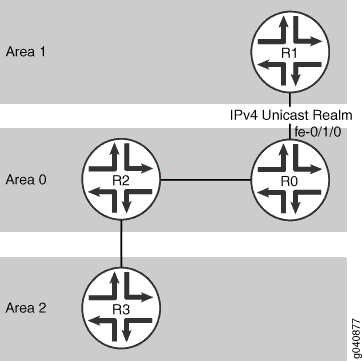
Topologia
Configuração
Configuração rápida da CLI
O exemplo a seguir exige que você navegue por vários níveis na hierarquia de configuração. Para obter informações sobre como navegar na CLI, consulte Modificar a configuração do Junos OS no Guia do usuário da CLI.
Para configurar rapidamente várias famílias de endereços para o OSPFv3, copiar os seguintes comandos, cole-os em um arquivo de texto, remover quaisquer quebras de linha, alterar quaisquer detalhes necessários para combinar com a configuração da sua rede, copiar e colar os comandos no CLI no nível de hierarquia [editar] e então entrar no commit modo de configuração.
[edit] set interfaces fe-0/1/0 unit 0 family inet address 192.0.2.2/24 set interfaces fe-0/1/0 unit 0 family inet6 set protocols ospf3 area 0.0.0.0 interface fe-0/1/0 set protocols ospf3 realm ipv4-unicast area 0.0.0.0 interface fe-0/1/0
Procedimento
Procedimento passo a passo
Para configurar várias famílias de endereços para o OSPFv3:
Configure a interface do dispositivo que participa do OSPFv3.
[edit] user@host# set interfaces fe-0/1/0 unit 0 family inet address 192.0.2.2/24 user@host# set interfaces fe-0/1/0 unit 0 family inet6
Digite o modo de configuração OSPFv3.
[edit ] user@host# edit protocols ospf3
Adicione a interface que você configurou para a área OSPFv3.
[edit protocols ospf3 ] user@host# set area 0.0.0.0 interface fe-0/1/0
Configure um reino unicast IPv4. Isso permite que o OSPFv3 ofereça suporte a rotas unicast IPv4 e IPv6 unicast.
[edit protocols ospf3 ] user@host# set realm ipv4-unicast area 0.0.0.0 interface fe-0/1/0
Se você terminar de configurar o dispositivo, confirme a configuração.
[edit protocols ospf3 ] user@host# commit
Nota:Repita toda essa configuração no dispositivo vizinho que faz parte do reino.
Resultados
Confirme sua configuração inserindo os comandos e a show interfaces show protocols ospf configuração. Se a saída não exibir a configuração pretendida, repita as instruções neste exemplo para corrigir a configuração.
user@host# show interfaces
fe-0/1/0 {
unit 0 {
family inet {
address 192.0.2.2/24;
}
family inet6;
}
}
user@host# show protocols ospf3
realm ipv4-unicast {
area 0.0.0.0 {
interface fe-0/1/0.0;
}
}
area 0.0.0.0 {
interface fe-0/1/0.0;
}
Verificação
Confirme se a configuração está funcionando corretamente.
- Verificando o banco de dados do estado do enlace
- Verificando o status das interfaces OSPFv3 com várias famílias de endereços
Verificando o banco de dados do estado do enlace
Propósito
Verifique o status do banco de dados de estado do link para a família de endereços ou reino configurado.
Ação
A partir do modo operacional, entre no show ospf3 database realm ipv4-unicast comando.
